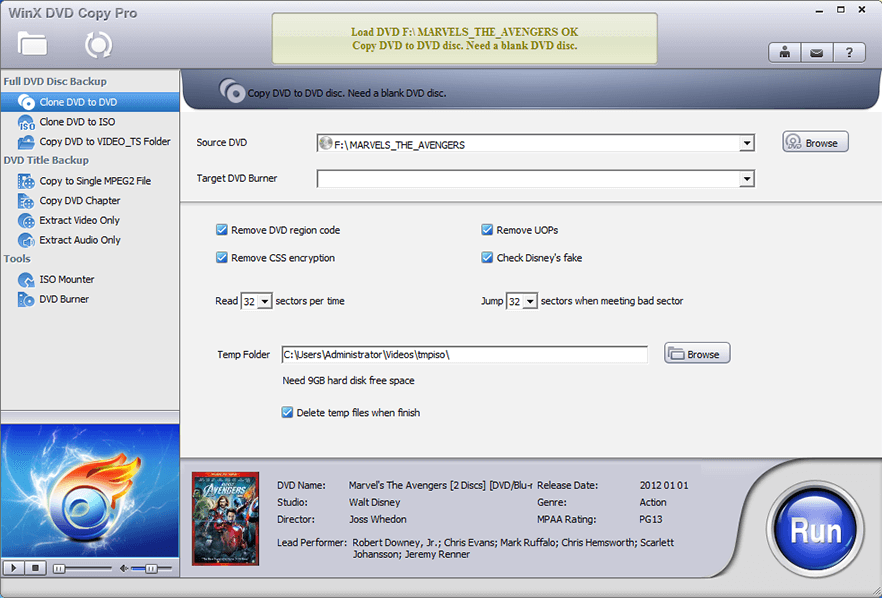- Screen Capture 畫面擷取軟體
- 軟體版本 : 1.1
- 軟體分類 : 193桌面螢幕 (螢幕擷取錄影)
- 語言介面 : 英文
- 作業系統 : Windows(10以下)
- 軟體性質 : 免費軟體
- 使用限制 : 非商業使用
- 檔案大小 : 336 KB
- 官方網站 : Acute
- 點閱次數 : 29,987下載次數 : 7,039
- 更新時間 : 2009/12/10 下午 01:53:27
軟體簡介
ScreenCapture 一個簡單、輕巧的綠色螢幕擷取軟體,讓您可以輕鬆抓取視窗、選單、全螢幕以及矩形區域。擁有專屬圖像瀏覽視窗,方便您檢視圖形,更有貼心小功能,隱藏滑鼠游標、支援滑鼠滾輪、內定熱鍵。
支援多國語系,可自行編譯,PNG/JPG/BMP 等各種格式圖檔輸出,亦可批次輸出,加上進度表,讓您能夠掌握輸出進度。
說明介紹
本程式提供四種擷取畫面的模式(視窗/選單/全螢幕/任意區域), 三種圖形儲存格式(PNG/JPG/BMP), 兩種擷取選項 (游標/剪貼板), 一個圖形瀏覽視窗。
程式在操作上主要使用畫面擷取鍵(滑鼠右鍵/中鍵/額外鍵)以及滑鼠滾輪, 當您選擇擷取畫面的模式之後, 程式本身的畫面會隱藏起來, 滑鼠左鍵可繼續用來操控Windows 的種種行為, 畫面擷取鍵以及滾輪則依照選取的模式而有不同行為。
擷取視窗 -- 熱鍵[Alt+PrintScreen]:
- 操作
選取此功能之後, 隨著滑鼠游標的移動, 程式會在即將擷取視窗上標示紅框線, 操作者可根據紅框標示獲知擷取範圍。
此時滑鼠滾輪可用來選擇視窗的層級關係, 此用法可讓操作者控制游標停留在視窗的特定位置, 並且擷取特定範圍的視窗區域。
按下畫面擷取鍵即可完成視窗畫面擷取。- 熱鍵
使用熱鍵功能時, 並不能選取視窗, 而是直接抓下當時活動中的視窗(Active window)。擷取選單 -- 熱鍵[Ctrl+PrintScreen]:
- 操作
選取此功能之後, 游標移動到目標選單上, 左鍵可用來展開選單, 按下畫面擷取鍵即可完成選單畫面擷取。
此功能可用來擷取整個層級式選單, 但是某些層級式選單則只能抓到單一層選單。- 熱鍵
使用熱鍵功能時, 並不能選取選單, 而是直接抓下當時游標所在的選單。- 注意事項
使用此功能時, 滑鼠游標必須停留在選單上。擷取整個畫面 -- 熱鍵[PrintScreen]:
- 操作
按下此功能選擇, 立即擷取整個螢幕的畫面。- 熱鍵
立即擷取整個螢幕的畫面。擷取選取的區域:
- 操作
選取此功能之後, 先使用畫面擷取鍵點選(click)擷取區域的左上角,
接著, 可利用滾輪微調左上角的精確位置, 滾輪操作根據橫線/直線何者比較長, 微調比較長的一端,
所以, 利用移動滑鼠改變橫線/直線的長度, 再搭配滾輪, 即可精確控制擷取區域的左上角,
最後, 再把游標移動到擷取區域的右下角, 再次點選畫面擷取鍵, 即可完成擷取動作。- 注意事項
此功能是使用畫面擷取鍵點選(click) 而不是拖拉(壓住鼠鍵不放並移動滑鼠)。
此功能不支援擷取游標。擷取游標:
此選項用來決定擷取畫面時, 是否連同遊標一併擷取.將圖形送到剪貼板:
將擷取的圖形複製到剪貼板,以供其他軟體編輯。快速重拍:
對指定的視窗(A)或選取區域(D)進行每次按下擷取鍵就抓圖的行為。
只需要指定一次抓圖範圍, 即可連續抓圖, 便於做動畫教學使用。圖形瀏覽視窗:
可顯示/管理/隱藏所擷取的圖形。喜好設定:
可設定圖檔儲存資料夾以及畫面擷取鍵。軟體首頁:
本程式的網頁, 您可隨時造訪本網頁, 獲取新版本資訊或其他重要說明。贊助軟體開發經費:
本程式屬於免費軟體, 任何個人皆可免費使用本軟體, 不過, 我們歡迎您贊助軟體開發經費。
任何營利事業組織或單位, 如欲使用本軟體, 務必贊助軟體開發經費, 否則視同侵犯版權。
營利事業贊助本軟體開發費用後, 僅限於該營利事業內部使用, 不得使用本軟體進行其他商業行為, 例如: 銷售, 授權, 隨機附贈...
存檔:
儲存目前瀏覽視窗中選取的圖形,支援 PNG/JPG/BMP 圖檔。
- 注意事項
預設儲存路徑為程式所在位置的Capture 目錄, 您可改變儲存位置。
儲存前, 圖形名稱採用擷取編號+尺寸, 儲存後圖形名稱採用尺寸+完整路徑檔名。全部存檔:
儲存瀏覽視窗中所有的圖形, 一律採用 PNG 格式儲存。
- 注意事項
儲存路徑為程式所在位置的Capture 目錄, 並且不詢問是否覆蓋檔案。
已經存檔的圖形, 本功能不會再次儲存該圖形。複製到剪貼板:
將目前瀏覽視窗中選取的圖形傳送到剪貼板。刪除圖形:
刪除目前瀏覽視窗中選取的圖形。刪除所有圖形
刪除瀏覽視窗中所有的圖形。選取擷取圖形:
所有擷取圖形的列表, 記載擷圖編號、像素大小。
當圖形經過存檔程式後, 圖形編號前面的 * 會消失,可得知該圖形已存檔。上一張圖形:
切換瀏覽視窗中的上一張圖形。下一張圖形:
切換瀏覽視窗中的下一張圖形。圖形張數:
目前列表中的圖形張數,至多4096張。
- 注意事項
列表中所有圖形都存放在記憶體當中, 儲存並刪除掉列表中的圖形, 可減少記憶體需求量。進度表:
使用全部存檔時,會顯示此表,可觀看存檔進度。
為您推薦
中 OBS Studio 30.1.2 安裝版 for 64-bit
免費且開源的用於視訊錄製以及直播串流的軟體,OBS支援所有您喜歡的直播平台。
為影音源設計的濾鏡例如圖片蒙版,色彩校正,色度/色彩鍵控以及更多。
直觀的音訊混合器擁有針對單個源的過濾器例如噪音門限,噪音抑制以及增益。 完美支援VST插件。
強大且易用的設定選項。 增加新的源,複製現有的,以及輕而易舉地調整它地屬性。
精簡的設定面板用於快速設定您的直播或錄製。 輕鬆地在不同的設定之間切換。
為您推薦
中 FxSound 1.1.20.0
適用於 Windows 的最佳免費聲音增強器,FxSound 可以在 Windows 系統上幫你提升音量、低音和音質。
音樂 : FxSound 糾正了您的設備和壓縮音訊的限制。
視訊遊戲 : 環繞聲讓您完全沉浸在虛擬世界中。
電視和電影 : FxSound 可以平滑和改善您喜愛的節目和電影的音訊。
轉錄 : FxSound 提高您聲音的清晰度以保持您的理智。